Помилка rtf64x64.sys на синьому екрані Windows 11 або 10 може супроводжуватися кодом RQL_NOT_LESS_OR_EQUAL, SYSTEM_SERVICE_EXCEPTION або IRQL_NOT_LESS_OR_EQUAL.
Так як файл rtf64x64.sys відноситься до мережного фільтра NDIS6.40 драйверу Realtek, щоб підвищити швидкість мережі за допомогою керування підключеннями до портів Ethernet, і який ставитися до пакетного фільтра пакетів Windows, стає більш очевидним, як виправити цю помилку BSOD в Windows 11 /10.
1. Вимкнути фільтр Realtek
Деякі ігрові ноутбуки постачаються з OMEN Gaming Hub з функцією Network Boosting, яка додає параметр до BIOS/UEFI підвищення швидкості мережі за допомогою файлу rtf64x64.sys.
- Натисніть Win+R та введіть ncpa.cpl
- Натисніть правою кнопкою миші по Ethernet або WiFi адаптеру
- Виберіть Властивості
- Зніміть галочку з Realtek lightweight filter NDIS6.40
- Натисніть кнопку ОК і перезавантажте ПК
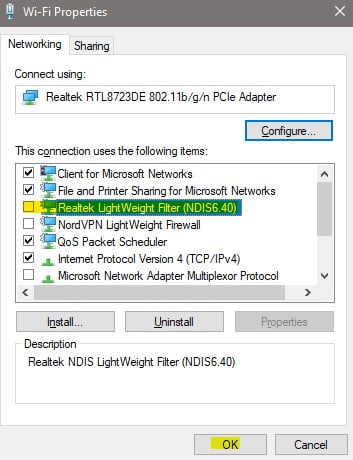
2. Оновити мережні драйвери адаптера
Ушкоджені мережні драйвера або сумісні можуть бути причиною синього екрана з помилкою фала rtf64x64.sys у Windows 11/10. Рекомендую перейти на офіційний сайт виробника материнської плати ПК або якщо це ноутбук, то на сайт виробника конкретної моделі ноутбука і скачати мережні драйвера. Але перед встановленням старі мережні драйвера потрібно видалити. Алгоритм дій:
- Завантажте драйвера із сайту виробника ноутбука або мат. плати ПК
- Натисніть Win+X і виберіть Менеджер пристроїв
- Видаліть Ethernet (проводом) або Wirelles (WiFi) адаптери
- Далі встановіть галочку Видалити драйвери для цього пристрою
- Перезавантажтеся та встановіть завантажені драйвера
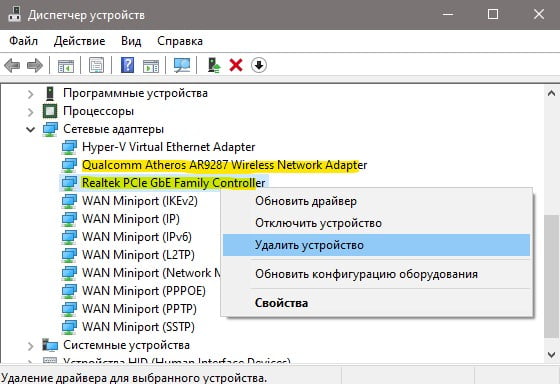
3. Видалити сторонній антивірус
Windows 11/10 має вбудований антивірус, який дуже непогано справляється зі своєю роботою. Сторонні антивіруси можуть блокувати файли драйверів, забороняти доступ в Інтернет. На форумі Майкрософт багато користувачів писали, що BitDefender викликав помилку синього екрану rtf64x64.sys.
- Видаліть антивірус з комп’ютера.
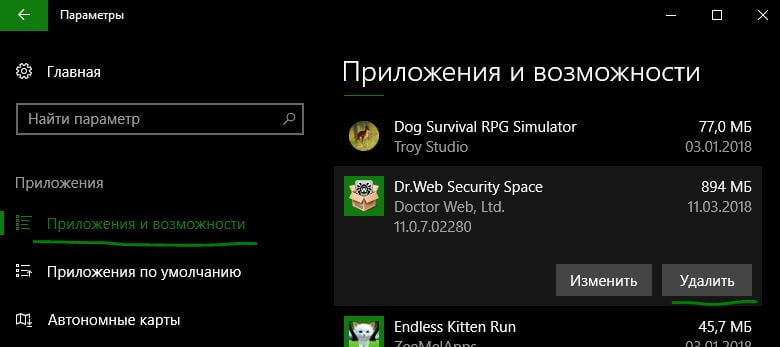
4. Відновлення цілісності системи
Перевіримо системні пошкоджені файли та замінимо їх на нові. Також виправимо пошкоджене сховище компонентів та замінимо їх робочими кешованими версіями. Для цього запустіть командний рядок від імені адміністратора і введіть команди по черзі:
- sfc /scannow
- DISM /online /cleanup-image /restorehealth

